来源:网络 作者:Sener
16、创建色相/饱和度调整图层,降低全图明度,参数设置如图23,确定后把蒙版填充黑色,然后用柔边白色画笔把图片边角区域涂暗一点,效果如图24。


17、创建曲线调整图层,对RGB,蓝通道进行调整,参数设置如图25,确定后创建剪切蒙版,效果如图26。这两步给图片增加暗角。
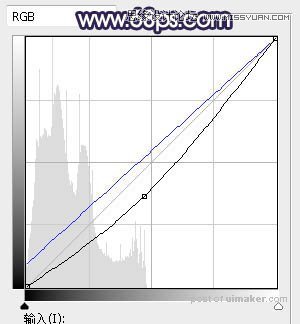

18、新建一个图层,用椭圆选框工具拉出下图所示的选区,羽化35个像素后填充橙黄色:#FDBE26,取消选区后把混合模式改为“滤色”,如下图。

19、按Ctrl + J 把当前图层复制一层,效果如下图。

20、新建一个图层,用椭圆选框工具拉出下图所示的选区,羽化30个像素后填充淡黄色:#FEEF89,取消选区后把混合模式改为“滤色”,如下图。

21、按Ctrl + J 把当前图层复制一层,效果如下图。这几步增加高光区域亮度。

22、新建一个图层,按Ctrl + Alt + Shift + E 盖印图层,用模糊工具把下图选区部分模糊处理。

最后微调一下整体颜色和局部明暗,完成最终效果。
